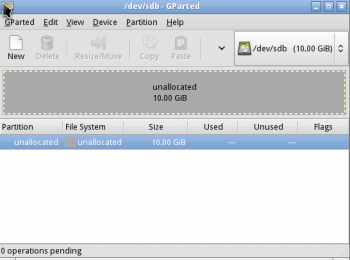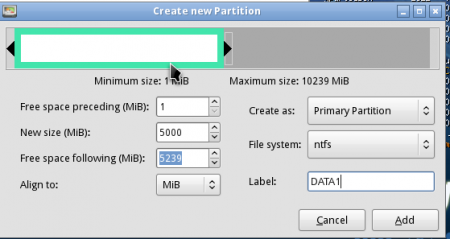Άσκηση 11 - GParted - Διαμόρφωση Δίσκου (Format)
Δοκιμασμένο σε Hiren's Boot CD 14.1, Parted Magic 6.6, GParted 0.9.0, εκτύπωση σε firefox
ΕΙΣΑΓΩΓΗ
- Ένας Σκληρός Δίσκος είναι όπως μια τεράστια αποθήκη. Όπως σε μια αποθήκη τοποθετούμε χωρίσματα, ράφια, συρτάρια κτλ, έτσι και σε έναν δίσκο για να τοποθετήσουμε τα αρχεία μας πρέπει πρώτα να τον οργανώσουμε.
- Η οργάνωση ενός σκληρού δίσκου γίνεται από τα Συστήματα Αρχείων. Η διαδικασία ορισμού ενός συστήματος αρχείων λέγεται Διαμόρφωση (Format)
- Ένας δίσκος έχει τεράστιο χώρο και μπορεί να φιλοξενεί 2 ή και παραπάνω ΛΣ (π.χ. Windows και Linux). Χρειάζεται όμως να χωρίσουμε τον δίσκο σε κομμάτια που ονομάζονται Κατατμήσεις. Κάθε ένα από αυτά έχει το δικό του Σύστημα Αρχείων (π.χ. για Windows : FAT32, NTFS, για Linux : ext4 κτλ). Η Διαμορφώση (Format) γίνεται από το CD εγκατάστασης του ΛΣ.
- Με εργαλεία όπως το GParted μπορούμε να δημιουργήσουμε και εμείς νέα κομμάτια (κατατμήσεις) στον δίσκο, π.χ. μία κατάτμηση για τα δεδομένα μας που θα μπορούμε να την βλέπουμε εύκολα και από τα 2 ΛΣ.
- Αυτό μας δίνει το πλεονέκτημα ότι εάν θέλουμε να ξαναεγκαταστήσουμε το ΛΣ (π.χ. τα Windows), δεν θα χάσουμε τα δεδομένα μας αφού θα γίνει format στην κατάτμηση του ΛΣ, ενώ τα δεδομένα μας θα τα έχουμε σε άλλη κατάτμηση.
- Στο παράδειγμά μας θα χρησιμοποιήσουμε το Hirens Live CD, φορτώνοντας το parted magic Live CD. Εκεί υπάρχει το εργαλείο επεξεργασίας κατατμήσεων GParted.
ΔΙΑΜΟΡΦΩΣΗ ΚΑΙ ΕΠΕΞΕΡΓΑΣΙΑ ΚΑΤΑΤΜΗΣΕΩΝ ΔΙΣΚΟΥ
- VIRTUALBOX - ΔΗΜΙΟΥΡΓΙΑ 2ου ΔΙΣΚΟΥ για backup
- Τις δοκιμές μας μπορούμε να τις κάνουμε στο VirtualBox, αρχικά.
- Για την αποθήκευση και την διάσωση των αρχείων μας, κανονικά θα χρησιμοποιούσαμε έναν εξωτερικό usb δίσκο, στην εικονική μηχανή μας είναι ευκολότερο να προσθέσουμε έναν 2ο σκληρό δίσκο σαν να ήταν στο εσωτερικό του ΗΥ.
- Ανοίγουμε το VirtualBox, κάνουμε δεξί κλικ σε μία εικονική μηχανή με εγκατάσταση Windows και επιλέγουμε Settings (Ρυθμίσεις)
- Στο αριστερό πλαίσιο επιλέγουμε Storage (Αποθήκευση), στο πλαίσιο Storage Tree (Δέντρο Αποθήκευσης) κάνουμε κλικ στο Add Hard Disk (Προσθήκη Σκληρού Δίσκου), και επιλέγουμε Create New Disk (Δημιουργία Νέου Δίσκου)
- Πατάμε στο κουμπάκι Hide Description (Απόκρυψη Περιγραφής) για να μας εμφανιστούν όλες οι ρυθμίσεις δίσκου και
εισάγουμε τις ρυθμίσεις του εικονικού δίσκουπου θα δημιουργήσουμε - File Location (Τοποθεσία Αρχείου) :
backup-disk, File Size (Μέγεθος Αρχείου) :20 GB, Hard Drive File Type (Τύπος Αρχείου Σκληρού Δίσκου):VDI, Storage On Physical Drive (Τρόπος αποθήκευσης σκληρού δίσκου) :Dynamically Allocated(δυναμική δέσμευση χώρου) - Τέλος πατάμε στο Create (Δημιουργία) για να δημιουργηθεί ο σκληρός δίσκος
- ΕΚΚΙΝΗΣΗ HIRENS BOOT CD
- Θεωρούμε ότι έχουμε ρυθμίσει την εικονική μηχανή ή τον Υπολογιστή μας να εκκινεί πρώτα από το CDROM και έχουμε φορτώσει το Hiren's Boot CD.
- Εκκινούμε το Hirens boot cd και στην
1η οθόνηεπιλέγουμε το parted magic linux live cd - Περιμένουμε να ολοκληρωθεί η εκκίνηση στο Parted Magic
- GPARTED - FORMAT ΔΙΣΚΟΥ
- Για να μπορούμε να αποθηκεύουμε αρχεία στον δίσκο που δημιουργήσαμε θα πρέπει να τον διαμορφώσουμε (format) σε ένα Σύστημα Αρχείων
- Πατάμε στο εικονίδιο Partition Editor στην Επιφάνεια Εργασίας για να ξεκινήσουμε το GParted
- Από την λίστα με τους δίσκους πάνω δεξιά επιλέγουμε τον 2ο δίσκο /dev/sdb
- ΠΡΟΣΟΧΗ!! Επειδή με την διαμόρφωση (format) θα διαγραφούν τα πάντα
ελέγχουμε ξανάότι έχουμε επιλέξει τον 2ο δίσκο /dev/sdb που είναι ήδη άδειος και όχι τον 1ο που εγκατεστημένο το ΛΣ. Πηγαίνουμε Device / Create Partition Table (Συσκευή / Δημιουργία Πίνακα Κατατμήσεων) και στο επόμενο παράθυρο πατάμε Apply (Εφαρμογή)
- GPARTED - Δημιουργία ΚΥΡΙΑΣ Κατάτμησης (Primary Partition)
- Μόλις δημιουργήσαμε έναν κενό πίνακα κατατμήσεων, σαν ένα βιβλίο με κενά περιεχόμενα. Πάμε να δημιουργήσουμε την 1η κατάτμηση. Κάνουμε δεξι κλικ πάνω στο unallocated (κενός χώρος) και πατάμε New (Νέο).
- Στις επιλογές για την νέα κατάτμηση
ορίζουμε
- New Size (Νέο Μέγεθος) : ορίζουμε το μισό χώρο περίπου από τον συνολικό.
- Create As (Δημιουργία ως) Primary Partition (Κύρια Κατάτμηση)
- File System (Σύστημα Αρχείων) ορίζουμε ntfs
- Label (Ετικέτα) : DATA1
- Πατάμε Add για να προστεθεί η κατάτμηση και Apply για να εφαρμοστούν οι αλλαγές
- ΤΕΡΜΑΤΙΣΜΟΣ LIVE CD
- Κλείνουμε όλα τα παράθυρα και επιλέγουμε από το μενού
logout και στην συνέχεια reboot